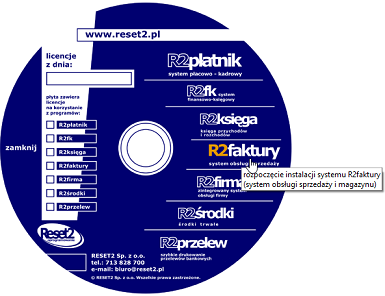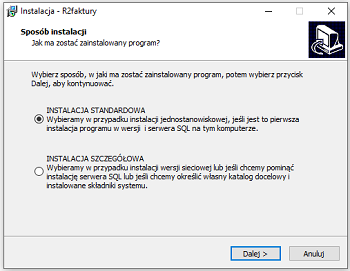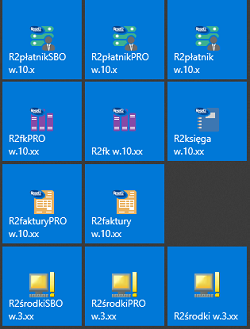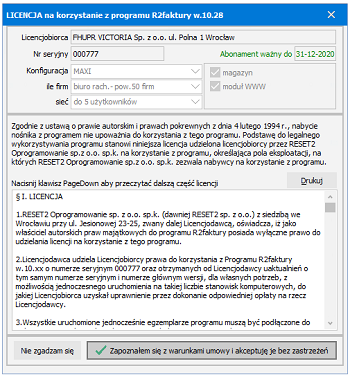Reset2.pl Sp. z o.o.
Logowanie
Nadaj nowe hasło
Jeśli jesteś już klientem to wprowadź swój adres e-mail i potwierdź hasłem. Logowanie umożliwia zakup nowych programów po cenach promocyjnych, rozszerzenie posiadanego oprogramowania, zamówienie abonamentu na aktualizacje oraz konsultacje serwisowe.
Nie masz konta?Zarejestruj się
Instrukcja obsługi R2faktury
|
Przedstawiony poniżej opis dotyczy instalacji niezależnego programu R2faktury. Opis instalacji modułu R2faktury w programie R2firma dostępny jest w rozdziale Instalacja i uruchomienie modułu R2faktury programu R2firma.
|
1. Upewniamy się czy na twardym dysku jest przynajmniej 600 MB wolnego miejsca.
Jeśli obraz płyty się nie ukaże, to z menu Start wybieramy komendę Uruchom, klikamy w przycisk Przeglądaj i z głównego folderu płyty wybieramy Instaluj.exe po czym klikamy Otwórz i OK. |
|
|
4. Po kliknięciu w przycisk Dalej instalacja standardowa spowoduje automatyczne zainstalowanie programu w folderze domyślnym. Wraz z programem zainstaluje się bezpłatna wersja serwera bazy danych MSSQLExpress2005. Jeśli chcemy określić własny folder docelowy, wykorzystać zainstalowany już wcześniej serwer MS SQL, albo jeśli chcemy zainstalować wersję sieciową to wybieramy instalację szczegółową. |
|
|
5. Aby uruchomić program klikamy
6. Aby wydrukować instrukcję obsługi |
|
|
7. Przy pierwszym uruchomieniu pobieramy licencję z internetu albo pracujemy na wersji demonstracyjnej. W przypadku wersji demonstracyjnej możemy od razu określić jej konfigurację (przycisk Konfiguracja). 8. Przy pierwszym uruchomieniu program tworzy bazę danych na serwerze SQL. Jeśli serwer SQL zainstalowany został wraz z programem, parametry dostępowe serwera SQL podstawiają się automatycznie, wystarczy je zaakceptować. |
|
























 ,
, 
 .
.